Как включить безопасную загрузку на ПК для установки Windows 11
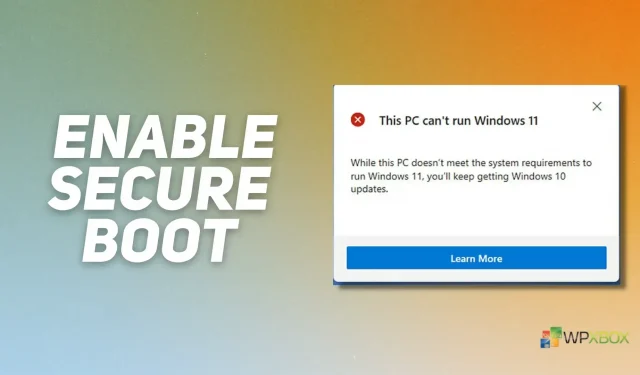
Microsoft Windows 11 теперь доступна, и для обновления вашего ПК вам необходимо настроить TPM 2.0 и безопасную загрузку в BIOS материнской платы. Безопасная загрузка — это функция прошивки UEFI, которая помогает предотвратить загрузку вредоносных программ и неутвержденных операционных систем во время запуска системы. В этом посте мы рассмотрим, как проверить, включена ли на вашем компьютере безопасная загрузка, и, если нет, как включить безопасную загрузку, чтобы вы могли продолжить установку Windows 11.
Что такое безопасная загрузка? Зачем тебе это?
Основная цель Secure Boot — заблокировать выполнение вредоносных операционных систем и загрузочных файлов до тех пор, пока компьютер не загрузится. Он проверяет подпись всего загрузочного программного обеспечения, включая драйверы прошивки UEFI (также известные как дополнительные ПЗУ), программы EFI и операционную систему.
Микропрограмма UEFI содержит список доверенных поставщиков и позволяет загружать только программное обеспечение, подписанное доверенным поставщиком. Хотя на большинстве новых ПК включена безопасная загрузка, могут быть случаи, когда она отключена или аппаратное обеспечение вашего ПК слишком старое, чтобы с ней справиться, и в этом случае вы можете попытаться обойти требования TPM и безопасной загрузки для установки Windows 11.
Как проверить, включена ли безопасная загрузка?
Если вы не уверены, включена ли безопасная загрузка на вашем компьютере, выполните следующие действия, чтобы узнать больше о состоянии его конфигурации:
- Начните с нажатия клавиши «Пуск» на клавиатуре или значка Windows на панели задач.
- Затем введите информацию о системе и выберите ту, которая лучше всего соответствует тому же имени.
- В разделе «Сводка системы» проверьте состояние безопасной загрузки и режим BIOS. Чтобы Windows 11 работала на компьютере, режим BIOS должен быть установлен на UEFI, а состояние безопасной загрузки должно быть установлено на ON.
Не беспокойтесь, если какие-либо из вариантов окажутся такими, какими они должны быть; продолжайте читать статью, чтобы узнать, как включить безопасное состояние загрузки.
Как включить безопасную загрузку через BIOS или UEFI
Включение безопасной загрузки — это двухэтапный процесс, поскольку вы также должны переключить режим загрузки вашего ПК на UEFI/BIOS из устаревших режимов, если ваш ПК устарел или настроен неправильно. Настройки BIOS позволяют легко переключаться между режимами загрузки ПК.
Выключите компьютер и войдите в BIOS; войти в БИОС можно клавишами F12 или Del, в зависимости от производителя; Быстрый поиск в Google может помочь вам определить загрузочные ключи BIOS производителя вашего ноутбука. Войдите в BIOS и найдите параметр с надписью «Дополнительные параметры загрузки», «Режим загрузки» или что-то подобное с параметрами UEFI или Legacy; включите его в UEFI, если это еще не сделано, и сохраните настройки.
Имейте в виду, что если в вашей системе уже установлена операционная система (ОС), вам может потребоваться переустановить ее после изменения режима загрузки. Поэтому настоятельно рекомендуется создать полную резервную копию ваших данных и держать под рукой резервный установочный диск.
Преобразование хранилища в формат GPT
Когда состояние загрузки ПК переключается на UEFI, также необходимо выполнить определенные настройки жесткого диска. Например, формат MBR не поддерживается в операционных системах на основе UEFI. Таким образом, вы должны преобразовать свой жесткий диск в формат GPT. Это легко сделать с помощью стороннего программного обеспечения или командной строки. Узнайте, как преобразовать MBR в GPT в Windows без потери данных .
Включить режим UEFI
Теперь, когда вы настроили загрузку UEFI, пришло время включить безопасную загрузку. В то время как переключатель безопасной загрузки может быть легко доступен в BIOS некоторых производителей, некоторые производители, вероятно, спрячут эту опцию глубоко.
Переключатель безопасной загрузки обычно находится на вкладке «Безопасность» в настройках BIOS или в некоторых системах с отдельной вкладкой для безопасной загрузки; установите переключатель в положение ON/Enabled, сохраните изменения и перезагрузите компьютер. Чтобы определить точное расположение переключателя, рекомендуем обратиться к официальной документации производителя материнской платы.
Заключение
В заключение важно убедиться, что на вашем компьютере включена безопасная загрузка, прежде чем пытаться установить Windows 11 на свой компьютер. Чтобы установить Windows 11 на свой компьютер, убедитесь, что у вас есть TPM 2.0, включена безопасная загрузка, режим загрузки ПК установлен на UEFI, а жесткий диск отформатирован как GPT. Безопасная загрузка добавляет уровень безопасности вашему ПК и может быть включена в BIOS, как указано в руководстве выше.
Добавить комментарий